还不会将两个word文档合并到一起?很多才入手word软件的朋友可能还不了解,下面小编就分享关于将两个word文档合并到一起的操作步骤,希望对你们有所帮助哦。
一、打开word,新建一个空文件夹,把需要合并的word文档放在里面。
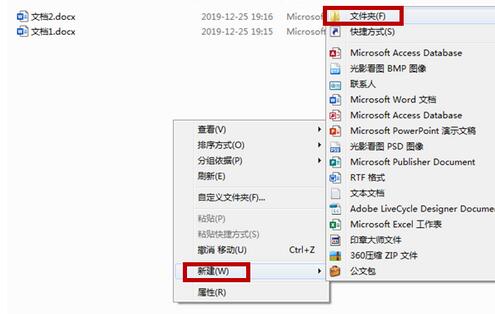
二、打开word,选择新建一个空白文档。
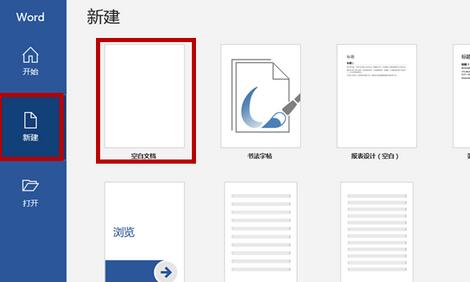
三、在上面的主菜单中选择“插入”,再在文本菜单中找到“对象”。
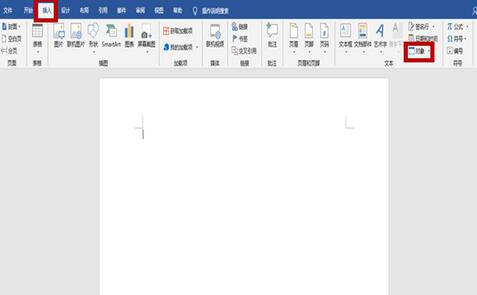
四、点击下方的倒三角,会出现两个下拉菜单,选择“文件中的文字”。
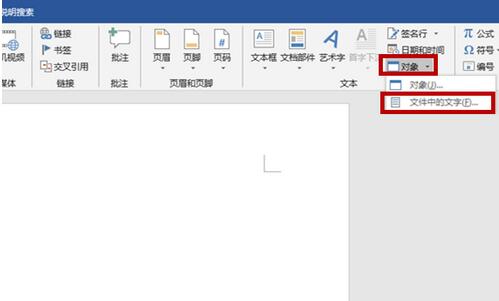
五、系统会自动跳转到“插入文件”的对话框,找到刚才存放两个word的文件夹,选中需要插入的文档,点击“插入”,这样就将两个word文档合并到一起了。

还不会将两个word文档合并到一起的朋友们,不要错过小编带来的这篇文章哦。


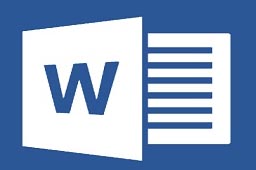
 超凡先锋
超凡先锋 途游五子棋
途游五子棋 超级玛丽
超级玛丽 口袋妖怪绿宝石
口袋妖怪绿宝石 地牢求生
地牢求生 原神
原神 凹凸世界
凹凸世界 热血江湖
热血江湖 王牌战争
王牌战争 荒岛求生
荒岛求生 植物大战僵尸无尽版
植物大战僵尸无尽版 第五人格
第五人格 香肠派对
香肠派对 问道2手游
问道2手游




























